2018 OPEL ZAFIRA C infotainment
[x] Cancel search: infotainmentPage 171 of 365

Sistema Infotainment169Annunci DABOltre ai programmi musicali, molte
stazioni DAB trasmettono anche
annunci di varie categorie. Se si atti‐
vano alcune o tutte le categorie, il
servizio DAB ricevuto al momento è
interrotto quando viene effettuato un
annuncio di queste categorie.
Selezionare Menù nell'ultima riga del
menu principale radio DAB per aprire
il corrispondente sottomenu specifico
della gamma d'onda.
Far scorrere l'elenco e selezionare
Annunci DAB per visualizzare un
elenco di categorie disponibili.
Attivare tutte le categorie di annunci o solo quelle desiderate. È possibile
selezionare diverse categorie di
annunci contemporaneamente.
Collegamento DAB-DAB Se questa funzione è attivata, il dispo‐ sitivo passa allo stesso servizio
(programma) o a un altro ensemble DAB (se disponibile) quando il
segnale DAB è troppo debole per
essere rilevato dal ricevitore.Selezionare Menù nell'ultima riga del
menu principale radio DAB per aprire il corrispondente sottomenu specifico
della gamma d'onda.
Far scorrere l'elenco e attivare o
disattivare Collegamento DAB-DAB .
Collegamento DAB-FM Se questa funzione è attivata, il dispo‐ sitivo passa a una stazione FM corri‐
spondente del servizio DAB attivo (se
disponibile) quando il segnale DAB è
troppo debole per essere catturato
dal ricevitore.
Far scorrere l'elenco e attivare o disattivare Collegamento DAB-FM .
Banda L
Con questa funzione è possibile defi‐ nire quali bande d'onda DAB ricevere
tramite il sistema Infotainment.
La banda L (radio terrestre e satelli‐
tare) è un'altra banda radio che è
possibile ricevere.
Selezionare Menù nell'ultima riga del
menu principale radio DAB per aprire il corrispondente sottomenu specifico
della gamma d'onda.Far scorrere l'elenco e attivare o
disattivare Banda L.
EPG
La guida elettronica dei programmi
fornisce informazioni sul programma
corrente e successivo della rispettiva
stazione DAB.
Selezionare Menù nell'ultima riga del
menu principale radio DAB e quindi
selezionare Elenco stazioni .
Per visualizzare il programma della stazione desiderata, toccare l'icona
vicino alla stazione.
Page 172 of 365
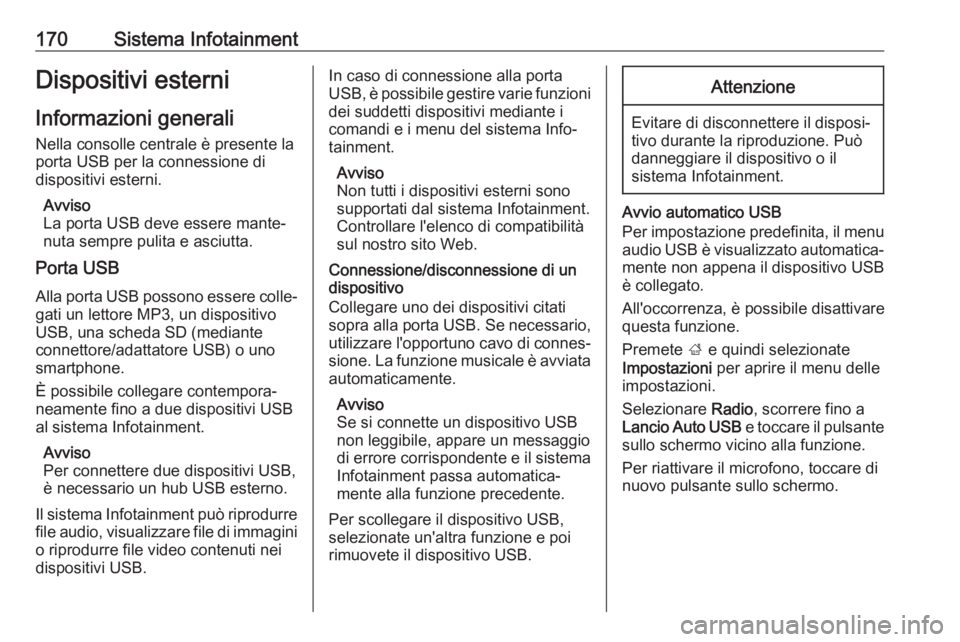
170Sistema InfotainmentDispositivi esterni
Informazioni generali Nella consolle centrale è presente la
porta USB per la connessione di
dispositivi esterni.
Avviso
La porta USB deve essere mante‐
nuta sempre pulita e asciutta.
Porta USB
Alla porta USB possono essere colle‐
gati un lettore MP3, un dispositivo
USB, una scheda SD (mediante
connettore/adattatore USB) o uno
smartphone.
È possibile collegare contempora‐
neamente fino a due dispositivi USB
al sistema Infotainment.
Avviso
Per connettere due dispositivi USB, è necessario un hub USB esterno.
Il sistema Infotainment può riprodurre file audio, visualizzare file di immaginio riprodurre file video contenuti nei
dispositivi USB.In caso di connessione alla porta
USB, è possibile gestire varie funzioni
dei suddetti dispositivi mediante i
comandi e i menu del sistema Info‐
tainment.
Avviso
Non tutti i dispositivi esterni sono
supportati dal sistema Infotainment.
Controllare l'elenco di compatibilità
sul nostro sito Web.
Connessione/disconnessione di un
dispositivo
Collegare uno dei dispositivi citati
sopra alla porta USB. Se necessario,
utilizzare l'opportuno cavo di connes‐ sione. La funzione musicale è avviata
automaticamente.
Avviso
Se si connette un dispositivo USB
non leggibile, appare un messaggio
di errore corrispondente e il sistema
Infotainment passa automatica‐
mente alla funzione precedente.
Per scollegare il dispositivo USB,
selezionate un'altra funzione e poi
rimuovete il dispositivo USB.Attenzione
Evitare di disconnettere il disposi‐
tivo durante la riproduzione. Può
danneggiare il dispositivo o il
sistema Infotainment.
Avvio automatico USB
Per impostazione predefinita, il menu
audio USB è visualizzato automatica‐
mente non appena il dispositivo USB
è collegato.
All'occorrenza, è possibile disattivare
questa funzione.
Premete ; e quindi selezionate
Impostazioni per aprire il menu delle
impostazioni.
Selezionare Radio, scorrere fino a
Lancio Auto USB e toccare il pulsante
sullo schermo vicino alla funzione.
Per riattivare il microfono, toccare di
nuovo pulsante sullo schermo.
Page 173 of 365
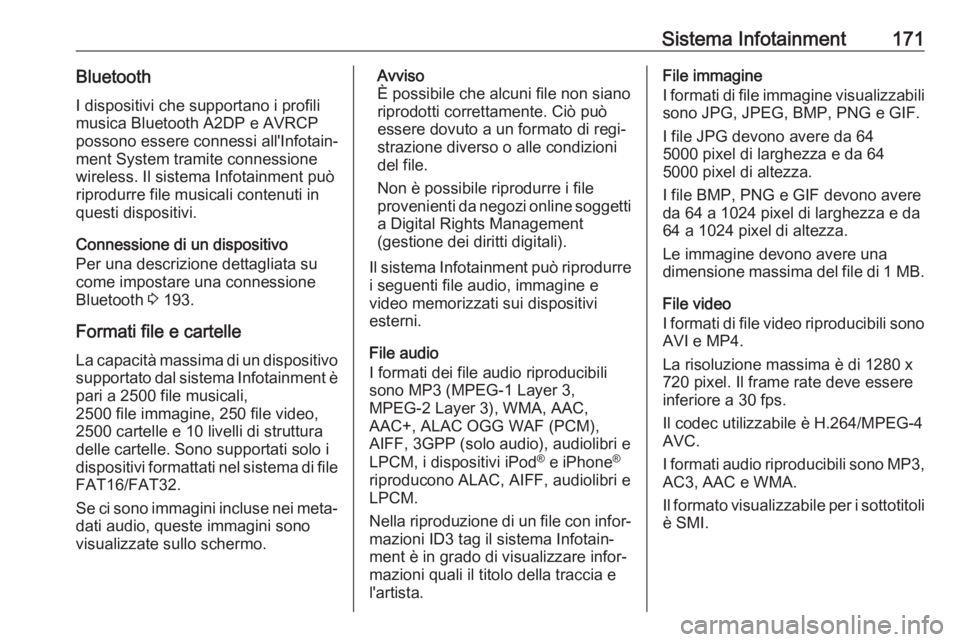
Sistema Infotainment171BluetoothI dispositivi che supportano i profilimusica Bluetooth A2DP e AVRCP
possono essere connessi all'Infotain‐ ment System tramite connessione
wireless. Il sistema Infotainment può
riprodurre file musicali contenuti in
questi dispositivi.
Connessione di un dispositivo
Per una descrizione dettagliata su
come impostare una connessione
Bluetooth 3 193.
Formati file e cartelle
La capacità massima di un dispositivo supportato dal sistema Infotainment è
pari a 2500 file musicali,
2500 file immagine, 250 file video,
2500 cartelle e 10 livelli di struttura delle cartelle. Sono supportati solo i
dispositivi formattati nel sistema di file FAT16/FAT32.
Se ci sono immagini incluse nei meta‐
dati audio, queste immagini sono
visualizzate sullo schermo.Avviso
È possibile che alcuni file non siano
riprodotti correttamente. Ciò può
essere dovuto a un formato di regi‐
strazione diverso o alle condizioni
del file.
Non è possibile riprodurre i file
provenienti da negozi online soggetti a Digital Rights Management
(gestione dei diritti digitali).
Il sistema Infotainment può riprodurre
i seguenti file audio, immagine e
video memorizzati sui dispositivi
esterni.
File audio
I formati dei file audio riproducibili sono MP3 (MPEG-1 Layer 3,
MPEG-2 Layer 3), WMA, AAC,
AAC+, ALAC OGG WAF (PCM),
AIFF, 3GPP (solo audio), audiolibri e
LPCM, i dispositivi iPod ®
e iPhone ®
riproducono ALAC, AIFF, audiolibri e
LPCM.
Nella riproduzione di un file con infor‐ mazioni ID3 tag il sistema Infotain‐
ment è in grado di visualizzare infor‐
mazioni quali il titolo della traccia e
l'artista.File immagine
I formati di file immagine visualizzabili
sono JPG, JPEG, BMP, PNG e GIF.
I file JPG devono avere da 64
5000 pixel di larghezza e da 64
5000 pixel di altezza.
I file BMP, PNG e GIF devono avere
da 64 a 1024 pixel di larghezza e da 64 a 1024 pixel di altezza.
Le immagine devono avere una
dimensione massima del file di 1 MB.
File video
I formati di file video riproducibili sono
AVI e MP4.
La risoluzione massima è di 1280 x
720 pixel. Il frame rate deve essere inferiore a 30 fps.
Il codec utilizzabile è H.264/MPEG-4
AVC.
I formati audio riproducibili sono MP3,
AC3, AAC e WMA.
Il formato visualizzabile per i sottotitoli è SMI.
Page 174 of 365
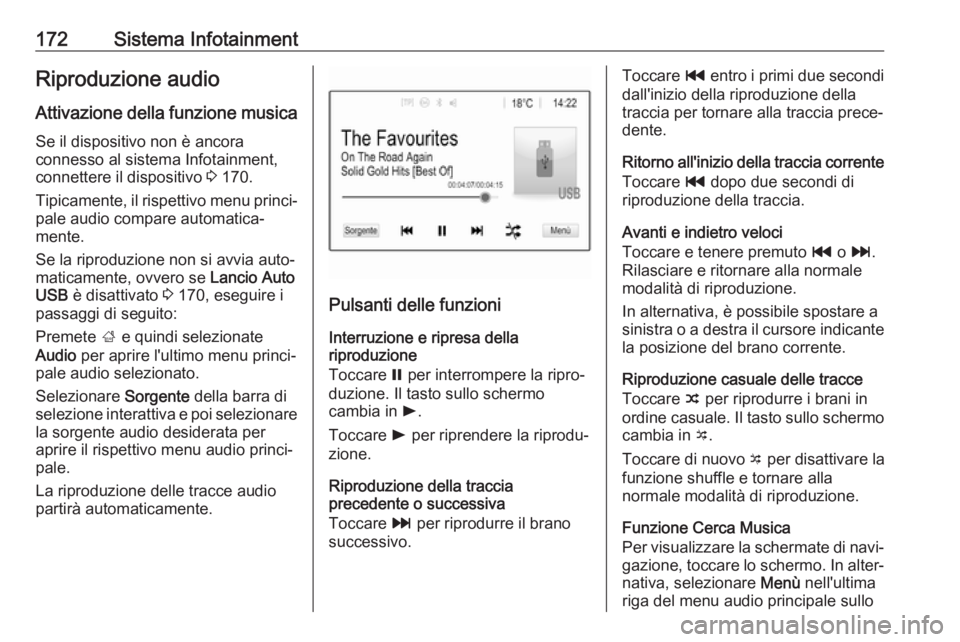
172Sistema InfotainmentRiproduzione audio
Attivazione della funzione musica
Se il dispositivo non è ancora
connesso al sistema Infotainment,
connettere il dispositivo 3 170.
Tipicamente, il rispettivo menu princi‐ pale audio compare automatica‐
mente.
Se la riproduzione non si avvia auto‐
maticamente, ovvero se Lancio Auto
USB è disattivato 3 170, eseguire i
passaggi di seguito:
Premete ; e quindi selezionate
Audio per aprire l'ultimo menu princi‐
pale audio selezionato.
Selezionare Sorgente della barra di
selezione interattiva e poi selezionare la sorgente audio desiderata per
aprire il rispettivo menu audio princi‐
pale.
La riproduzione delle tracce audio partirà automaticamente.
Pulsanti delle funzioni
Interruzione e ripresa della
riproduzione
Toccare = per interrompere la ripro‐
duzione. Il tasto sullo schermo
cambia in l.
Toccare l per riprendere la riprodu‐
zione.
Riproduzione della traccia
precedente o successiva
Toccare v per riprodurre il brano
successivo.
Toccare t entro i primi due secondi
dall'inizio della riproduzione della
traccia per tornare alla traccia prece‐
dente.
Ritorno all'inizio della traccia corrente
Toccare t dopo due secondi di
riproduzione della traccia.
Avanti e indietro veloci
Toccare e tenere premuto t o v .
Rilasciare e ritornare alla normale
modalità di riproduzione.
In alternativa, è possibile spostare a
sinistra o a destra il cursore indicante la posizione del brano corrente.
Riproduzione casuale delle tracce
Toccare n per riprodurre i brani in
ordine casuale. Il tasto sullo schermo cambia in o.
Toccare di nuovo o per disattivare la
funzione shuffle e tornare alla
normale modalità di riproduzione.
Funzione Cerca Musica
Per visualizzare la schermate di navi‐
gazione, toccare lo schermo. In alter‐
nativa, selezionare Menù nell'ultima
riga del menu audio principale sullo
Page 175 of 365
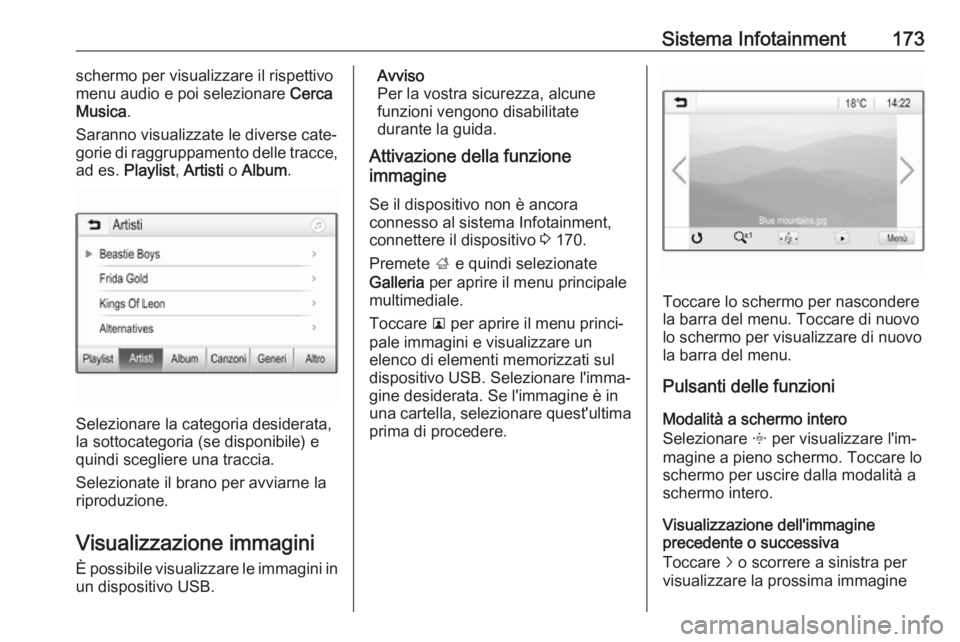
Sistema Infotainment173schermo per visualizzare il rispettivo
menu audio e poi selezionare Cerca
Musica .
Saranno visualizzate le diverse cate‐
gorie di raggruppamento delle tracce,
ad es. Playlist , Artisti o Album .
Selezionare la categoria desiderata,
la sottocategoria (se disponibile) e
quindi scegliere una traccia.
Selezionate il brano per avviarne la
riproduzione.
Visualizzazione immagini È possibile visualizzare le immagini in
un dispositivo USB.
Avviso
Per la vostra sicurezza, alcune
funzioni vengono disabilitate
durante la guida.
Attivazione della funzione
immagine
Se il dispositivo non è ancora
connesso al sistema Infotainment,
connettere il dispositivo 3 170.
Premete ; e quindi selezionate
Galleria per aprire il menu principale
multimediale.
Toccare l per aprire il menu princi‐
pale immagini e visualizzare un
elenco di elementi memorizzati sul
dispositivo USB. Selezionare l'imma‐
gine desiderata. Se l'immagine è in
una cartella, selezionare quest'ultima prima di procedere.
Toccare lo schermo per nascondere
la barra del menu. Toccare di nuovo lo schermo per visualizzare di nuovola barra del menu.
Pulsanti delle funzioni
Modalità a schermo intero
Selezionare x per visualizzare l'im‐
magine a pieno schermo. Toccare lo
schermo per uscire dalla modalità a
schermo intero.
Visualizzazione dell'immagine
precedente o successiva
Toccare j o scorrere a sinistra per
visualizzare la prossima immagine
Page 176 of 365
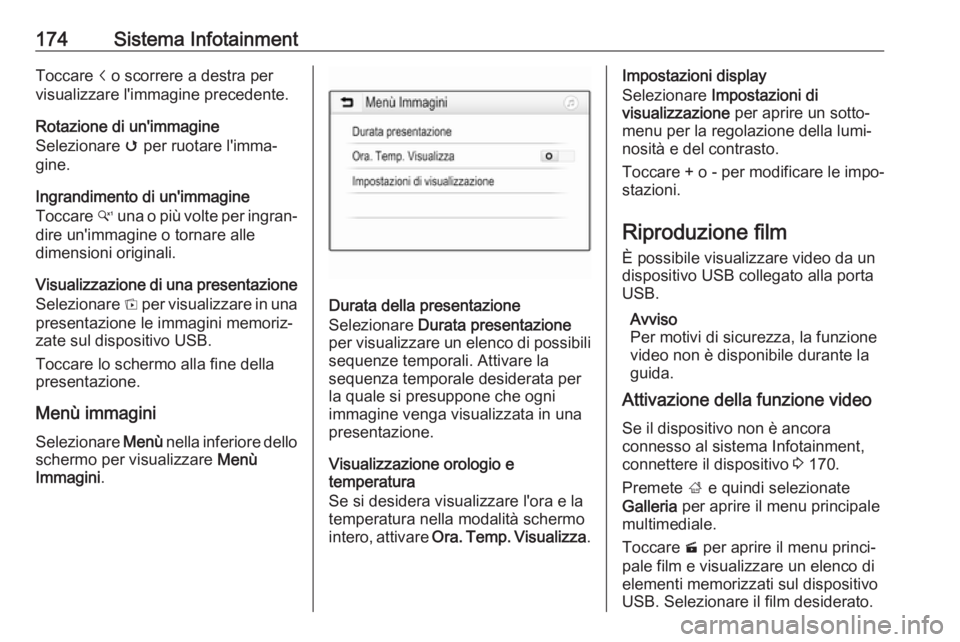
174Sistema InfotainmentToccare i o scorrere a destra per
visualizzare l'immagine precedente.
Rotazione di un'immagine
Selezionare v per ruotare l'imma‐
gine.
Ingrandimento di un'immagine
Toccare w una o più volte per ingran‐
dire un'immagine o tornare alle
dimensioni originali.
Visualizzazione di una presentazione
Selezionare t per visualizzare in una
presentazione le immagini memoriz‐
zate sul dispositivo USB.
Toccare lo schermo alla fine della
presentazione.
Menù immagini Selezionare Menù nella inferiore dello
schermo per visualizzare Menù
Immagini .
Durata della presentazione
Selezionare Durata presentazione
per visualizzare un elenco di possibili sequenze temporali. Attivare la
sequenza temporale desiderata per
la quale si presuppone che ogni
immagine venga visualizzata in una
presentazione.
Visualizzazione orologio e
temperatura
Se si desidera visualizzare l'ora e la
temperatura nella modalità schermo
intero, attivare Ora. Temp. Visualizza .
Impostazioni display
Selezionare Impostazioni di
visualizzazione per aprire un sotto‐
menu per la regolazione della lumi‐
nosità e del contrasto.
Toccare + o - per modificare le impo‐
stazioni.
Riproduzione film
È possibile visualizzare video da un
dispositivo USB collegato alla porta
USB.
Avviso
Per motivi di sicurezza, la funzione
video non è disponibile durante la
guida.
Attivazione della funzione video
Se il dispositivo non è ancora
connesso al sistema Infotainment,
connettere il dispositivo 3 170.
Premete ; e quindi selezionate
Galleria per aprire il menu principale
multimediale.
Toccare m per aprire il menu princi‐
pale film e visualizzare un elenco di elementi memorizzati sul dispositivo
USB. Selezionare il film desiderato.
Page 177 of 365
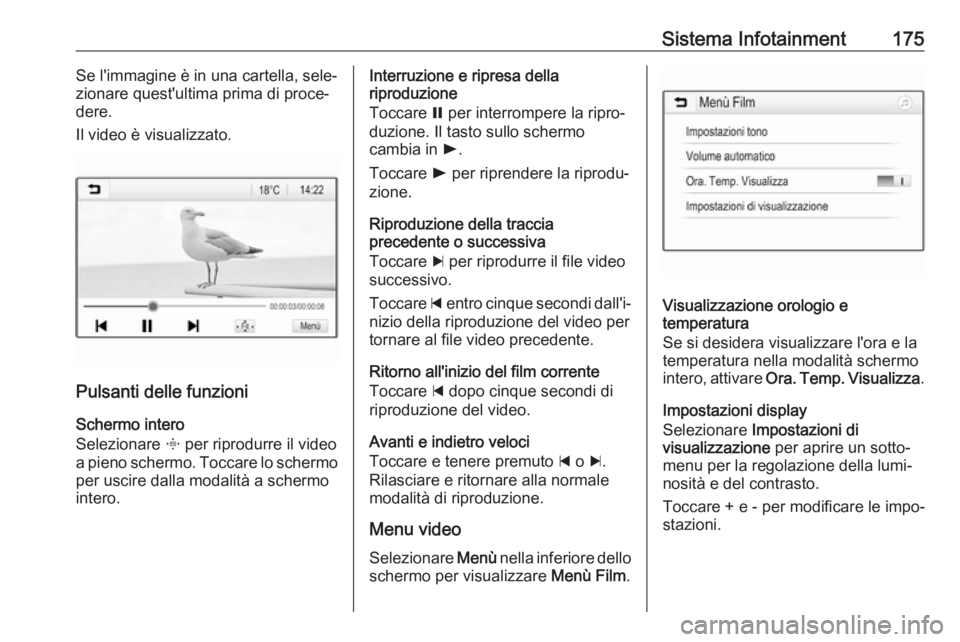
Sistema Infotainment175Se l'immagine è in una cartella, sele‐
zionare quest'ultima prima di proce‐
dere.
Il video è visualizzato.
Pulsanti delle funzioni
Schermo intero
Selezionare x per riprodurre il video
a pieno schermo. Toccare lo schermo per uscire dalla modalità a schermo
intero.
Interruzione e ripresa della
riproduzione
Toccare = per interrompere la ripro‐
duzione. Il tasto sullo schermo
cambia in l.
Toccare l per riprendere la riprodu‐
zione.
Riproduzione della traccia
precedente o successiva
Toccare c per riprodurre il file video
successivo.
Toccare d entro cinque secondi dall'i‐
nizio della riproduzione del video per tornare al file video precedente.
Ritorno all'inizio del film corrente
Toccare d dopo cinque secondi di
riproduzione del video.
Avanti e indietro veloci
Toccare e tenere premuto d o c.
Rilasciare e ritornare alla normale
modalità di riproduzione.
Menu video Selezionare Menù nella inferiore dello
schermo per visualizzare Menù Film.
Visualizzazione orologio e
temperatura
Se si desidera visualizzare l'ora e la
temperatura nella modalità schermo
intero, attivare Ora. Temp. Visualizza .
Impostazioni display
Selezionare Impostazioni di
visualizzazione per aprire un sotto‐
menu per la regolazione della lumi‐
nosità e del contrasto.
Toccare + e - per modificare le impo‐
stazioni.
Page 178 of 365
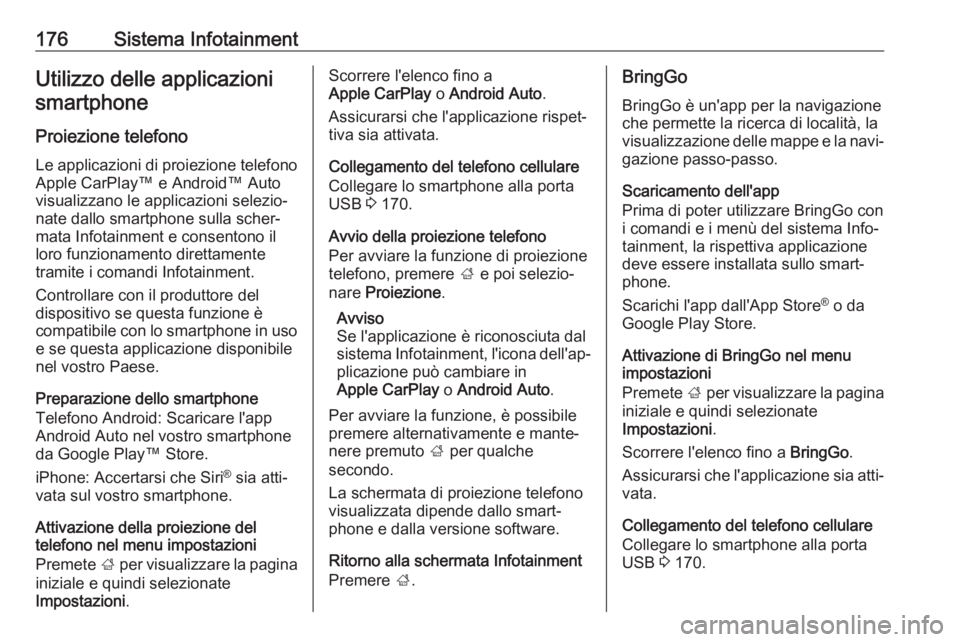
176Sistema InfotainmentUtilizzo delle applicazionismartphone
Proiezione telefono Le applicazioni di proiezione telefono
Apple CarPlay™ e Android™ Auto
visualizzano le applicazioni selezio‐
nate dallo smartphone sulla scher‐
mata Infotainment e consentono il
loro funzionamento direttamente
tramite i comandi Infotainment.
Controllare con il produttore del
dispositivo se questa funzione è
compatibile con lo smartphone in uso
e se questa applicazione disponibile
nel vostro Paese.
Preparazione dello smartphone
Telefono Android: Scaricare l'app
Android Auto nel vostro smartphone
da Google Play™ Store.
iPhone: Accertarsi che Siri ®
sia atti‐
vata sul vostro smartphone.
Attivazione della proiezione del
telefono nel menu impostazioni
Premete ; per visualizzare la pagina
iniziale e quindi selezionate
Impostazioni .Scorrere l'elenco fino a
Apple CarPlay o Android Auto .
Assicurarsi che l'applicazione rispet‐
tiva sia attivata.
Collegamento del telefono cellulare
Collegare lo smartphone alla porta
USB 3 170.
Avvio della proiezione telefono
Per avviare la funzione di proiezione
telefono, premere ; e poi selezio‐
nare Proiezione .
Avviso
Se l'applicazione è riconosciuta dal sistema Infotainment, l'icona dell'ap‐ plicazione può cambiare in
Apple CarPlay o Android Auto .
Per avviare la funzione, è possibile premere alternativamente e mante‐
nere premuto ; per qualche
secondo.
La schermata di proiezione telefono
visualizzata dipende dallo smart‐
phone e dalla versione software.
Ritorno alla schermata Infotainment
Premere ;.BringGo
BringGo è un'app per la navigazione
che permette la ricerca di località, la visualizzazione delle mappe e la navi‐
gazione passo-passo.
Scaricamento dell'app
Prima di poter utilizzare BringGo con
i comandi e i menù del sistema Info‐
tainment, la rispettiva applicazione
deve essere installata sullo smart‐
phone.
Scarichi l'app dall'App Store ®
o da
Google Play Store.
Attivazione di BringGo nel menu
impostazioni
Premete ; per visualizzare la pagina
iniziale e quindi selezionate
Impostazioni .
Scorrere l'elenco fino a BringGo.
Assicurarsi che l'applicazione sia atti‐ vata.
Collegamento del telefono cellulare
Collegare lo smartphone alla porta
USB 3 170.